Windows 10 में आरक्षित संग्रहण को सक्षम या अक्षम करें
अगले प्रमुख अपडेट से शुरू करते हुए, जो कि विंडोज 10 19H1 है, माइक्रोसॉफ्ट कुछ बदलाव कर रहा है कि विंडोज 10 डिस्क स्थान को कैसे प्रबंधित करता है। कुछ डिस्क स्थान, आरक्षित भंडारण, को अपडेट, ऐप्स, अस्थायी फ़ाइलों और सिस्टम कैश द्वारा उपयोग किए जाने के लिए अलग रखा जाएगा। इस सुविधा को सक्षम या अक्षम करने का तरीका यहां बताया गया है।
विज्ञापन
Windows 10 यह सुनिश्चित करने के लिए कुछ डिस्क स्थान आरक्षित करेगा महत्वपूर्ण OS फ़ंक्शंस की हमेशा डिस्क स्थान तक पहुँच होती है। मैंयदि कोई उपयोगकर्ता अपने भंडारण को लगभग भर देता है, तो कई विंडोज़ और अनुप्रयोग परिदृश्य अविश्वसनीय हो जाते हैं। उदाहरण के लिए, Windows अद्यतन नए अद्यतन पैकेज़ को डाउनलोड करने में विफल हो सकता है। आरक्षित भंडारण इस समस्या को हल करता है। यह उन उपकरणों पर स्वचालित रूप से पेश किया जाएगा जो पहले से स्थापित संस्करण 1903 के साथ आते हैं या वे जहां 1903 क्लीन स्थापित किया गया था।

साथ में आरक्षित संग्रहण, अपडेट, ऐप्स, अस्थायी फ़ाइलें और कैश मूल्यवान खाली स्थान से दूर ले जाने की संभावना कम है और उम्मीद के मुताबिक काम करना जारी रखना चाहिए।
कितना संग्रहण आरक्षित है
विंडोज़ (19एच1) की अगली प्रमुख रिलीज़ में, माइक्रोसॉफ्ट का अनुमान है कि आरक्षित भंडारण शुरू हो जाएगा लगभग 7GB पर, हालांकि आरक्षित स्थान की मात्रा समय के साथ इस आधार पर भिन्न होगी कि आप अपने का उपयोग कैसे करते हैं युक्ति। उदाहरण के लिए, अस्थायी फ़ाइलें जो आज आपके डिवाइस पर सामान्य खाली स्थान का उपभोग करती हैं, भविष्य में आरक्षित संग्रहण से स्थान का उपभोग कर सकती हैं। इसके अतिरिक्त, पिछले कई रिलीज़ में Microsoft ने अधिकांश ग्राहकों के लिए Windows के आकार को कम कर दिया। Microsoft भविष्य में नैदानिक डेटा या प्रतिक्रिया के आधार पर आरक्षित संग्रहण के आकार को समायोजित कर सकता है। आरक्षित संग्रहण को OS से हटाया नहीं जा सकता है, लेकिन आप आरक्षित स्थान की मात्रा को कम कर सकते हैं।
निम्नलिखित दो कारक प्रभावित करते हैं कि आरक्षित संग्रहण आपके डिवाइस पर आकार कैसे बदलता है:
- वैकल्पिक विशेषताएं. विंडोज़ के लिए कई वैकल्पिक सुविधाएँ उपलब्ध हैं। ये पूर्व-स्थापित हो सकते हैं, सिस्टम द्वारा मांग पर प्राप्त किए जा सकते हैं, या आपके द्वारा मैन्युअल रूप से स्थापित किए जा सकते हैं। जब कोई वैकल्पिक सुविधा स्थापित की जाती है, तो Windows यह सुनिश्चित करने के लिए आरक्षित संग्रहण की मात्रा बढ़ाएगा कि अपडेट स्थापित होने पर आपके डिवाइस पर इस सुविधा को बनाए रखने के लिए जगह है। आप देख सकते हैं कि आपके डिवाइस पर कौन सी सुविधाएं स्थापित हैं सेटिंग > ऐप्स > ऐप्स और सुविधाएं > वैकल्पिक सुविधाएं प्रबंधित करें. आप अपने द्वारा उपयोग नहीं की जा रही वैकल्पिक सुविधाओं की स्थापना रद्द करके अपने डिवाइस पर आरक्षित संग्रहण के लिए आवश्यक स्थान की मात्रा को कम कर सकते हैं।
- स्थापित भाषाएँ. विंडोज़ कई भाषाओं में स्थानीयकृत है। यद्यपि हमारे अधिकांश ग्राहक एक समय में केवल एक भाषा का उपयोग करते हैं, कुछ ग्राहक दो या अधिक भाषाओं के बीच स्विच करते हैं। जब अतिरिक्त भाषाएँ स्थापित की जाती हैं, तो Windows यह सुनिश्चित करने के लिए आरक्षित संग्रहण की मात्रा बढ़ा देगा कि अद्यतन स्थापित होने पर इन भाषाओं को बनाए रखने के लिए जगह है। आप देख सकते हैं कि आपके डिवाइस पर कौन सी भाषाएं इंस्टॉल हैं सेटिंग्स> समय और भाषा> भाषा. आप जिन भाषाओं का उपयोग नहीं कर रहे हैं, उन्हें अनइंस्टॉल करके आप अपने डिवाइस पर आरक्षित संग्रहण के लिए आवश्यक स्थान की मात्रा को कम कर सकते हैं।
इस लेखन के समय, Windows 10 "19H1", संस्करण 1903 डिफ़ॉल्ट रूप से अक्षम आरक्षित संग्रहण सुविधा के साथ आता है। आपको के साथ साइन इन होना चाहिए एक प्रशासनिक खाता इसे कॉन्फ़िगर करने के लिए।
अपडेट: में शुरू हो रहा है विंडोज 10 संस्करण 2004, जिसे '20H1' के रूप में भी जाना जाता है, आप उपयोग कर सकते हैं DISM या पावरशेल आरक्षित संग्रहण सुविधा को सक्षम या अक्षम करने के लिए। एक लीगेसी पद्धति जिसके लिए आपको रजिस्ट्री को संपादित करने की आवश्यकता होती है, उसका भी नीचे वर्णन किया गया है।
विंडोज 10 में रिजर्व्ड स्टोरेज को इनेबल करने के लिए,
- एक खोलो नया उन्नत कमांड प्रॉम्प्ट.
- प्रकार
DISM.exe /ऑनलाइन /Get-ReservedStorageStateयह देखने के लिए कि आरक्षित स्थान सुविधा सक्षम है या अक्षम है।
- निम्न आदेश निष्पादित करें आरक्षित संग्रहण सक्षम करें:
DISM.exe /ऑनलाइन /सेट-आरक्षित स्टोरेजस्टेट /राज्य: सक्षम.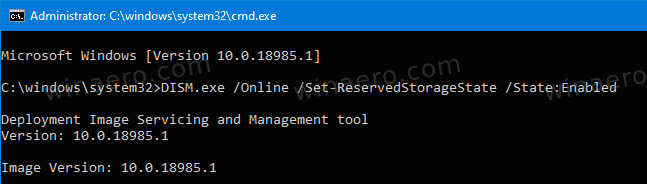
आप कर चुके हैं! पुनरारंभ करने की आवश्यकता नहीं है।
Windows 10, संस्करण 1903 और 1909 में आरक्षित संग्रहण सक्षम करें
- को खोलो रजिस्ट्री संपादक ऐप.
- निम्न रजिस्ट्री कुंजी पर जाएँ।
HKEY_LOCAL_MACHINE\SOFTWARE\Microsoft\Windows\CurrentVersion\ReserveManager
देखें कि रजिस्ट्री कुंजी पर कैसे जाएं एक क्लिक के साथ.
- दाईं ओर, एक नया 32-बिट DWORD मान संशोधित करें या बनाएं रिजर्व के साथ भेज दिया.
नोट: भले ही आप 64-बिट विंडोज़ चल रहा है आपको अभी भी 32-बिट DWORD मान बनाना होगा।
इसका मान 1 पर सेट करें। - विंडोज 10 को पुनरारंभ करें.
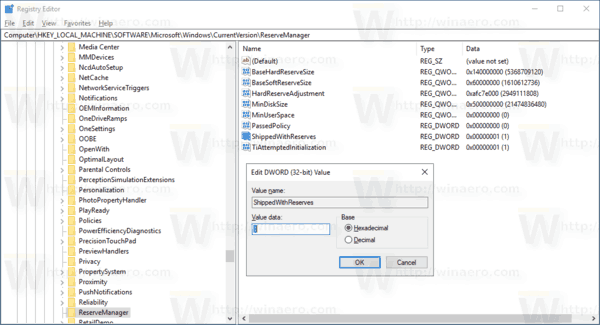
विंडोज 10 में रिजर्व्ड स्टोरेज को डिसेबल करने के लिए,
- एक खोलो नया उन्नत कमांड प्रॉम्प्ट.
- प्रकार
DISM.exe /ऑनलाइन /Get-ReservedStorageStateयह देखने के लिए कि आरक्षित स्थान सुविधा सक्षम है या अक्षम है। - आरक्षित संग्रहण को अक्षम करने के लिए निम्न आदेश चलाएँ:
DISM.exe /ऑनलाइन /सेट-आरक्षित स्टोरेजस्टेट /राज्य: अक्षम.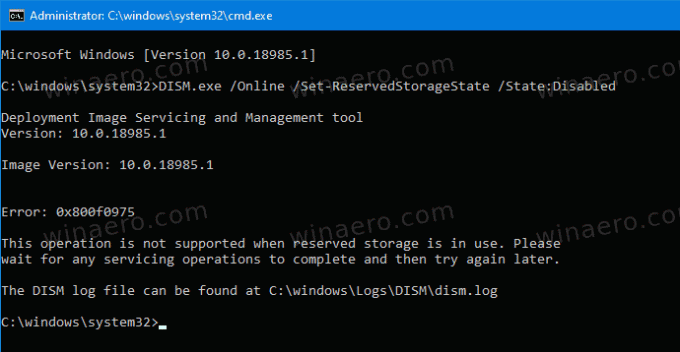
नोट: यदि विंडोज 10 सर्विसिंग ऑपरेशन कर रहा है, उदा। यह एक अद्यतन स्थापित कर रहा है, आप आरक्षित संग्रहण सुविधा को सक्षम या अक्षम नहीं कर पाएंगे। ऑपरेशन विफल हो जाएगा। आपको बाद में उपयुक्त DISM कमांड को निष्पादित करने का प्रयास करना चाहिए।
PowerShell के साथ आरक्षित संग्रहण प्रबंधित करें
- खोलना व्यवस्थापक के रूप में पावरशेल.
- प्रकार
Get-WindowsReservedStorageStateयह देखने के लिए कि आरक्षित स्थान सुविधा सक्षम है या अक्षम है।
- निम्न आदेश निष्पादित करें आरक्षित संग्रहण सक्षम करें:
सेट-WindowsReservedStorageState-राज्य सक्षम. - करने के लिए निम्न आदेश चलाएँ आरक्षित संग्रहण अक्षम करें:
सेट-WindowsReservedStorageState-राज्य अक्षम.
Windows 10, संस्करण 1903 और 1909 में आरक्षित संग्रहण अक्षम करें
- को खोलो रजिस्ट्री संपादक ऐप.
- निम्न रजिस्ट्री कुंजी पर जाएँ।
HKEY_LOCAL_MACHINE\SOFTWARE\Microsoft\Windows\CurrentVersion\ReserveManager
देखें कि रजिस्ट्री कुंजी पर कैसे जाएं एक क्लिक के साथ.
- दाईं ओर, एक नया 32-बिट DWORD मान संशोधित करें या बनाएं रिजर्व के साथ भेज दिया.
नोट: भले ही आप 64-बिट विंडोज़ चल रहा है आपको अभी भी 32-बिट DWORD मान बनाना होगा।
इसका मान 0 पर सेट करें। - विंडोज 10 को पुनरारंभ करें.
अपना समय बचाने के लिए, आप निम्न उपयोग के लिए तैयार रजिस्ट्री फ़ाइलें डाउनलोड कर सकते हैं।
रजिस्ट्री फ़ाइलें डाउनलोड करें
पूर्ववत ट्वीक शामिल है।
बस, इतना ही।



